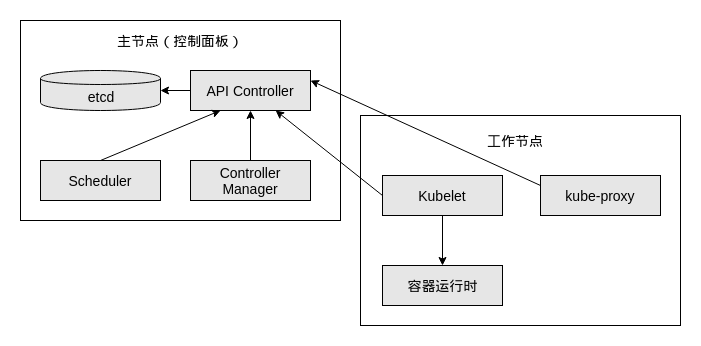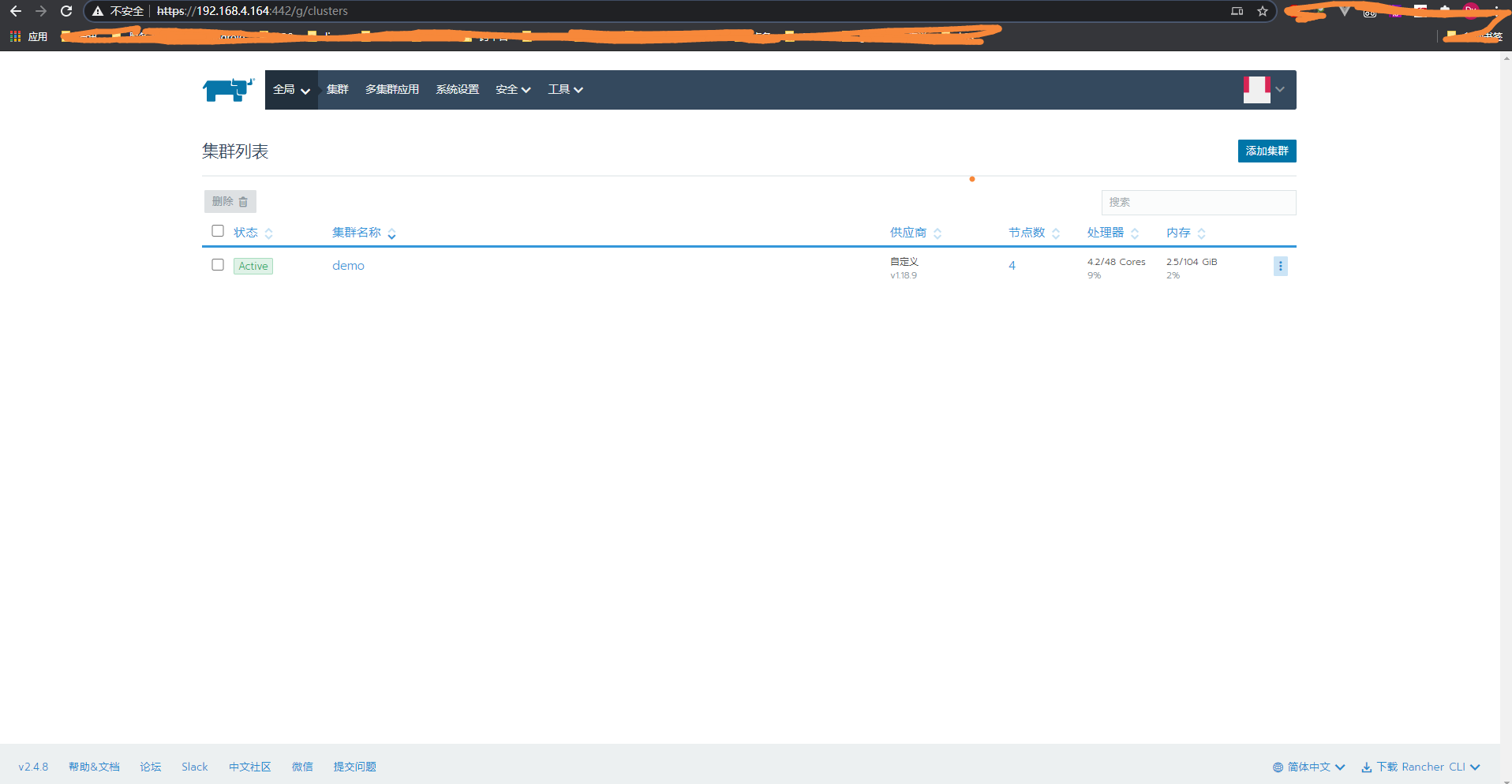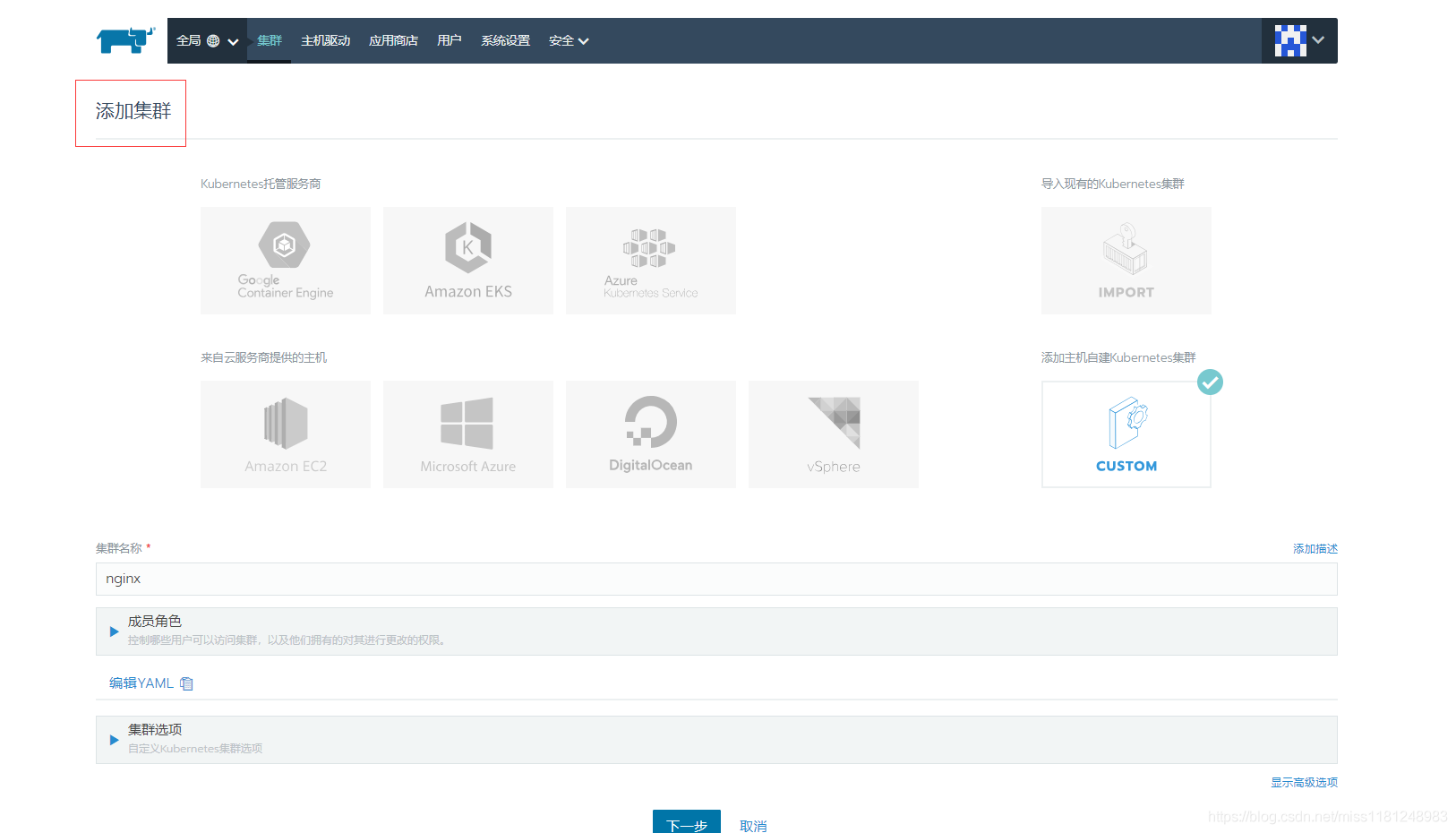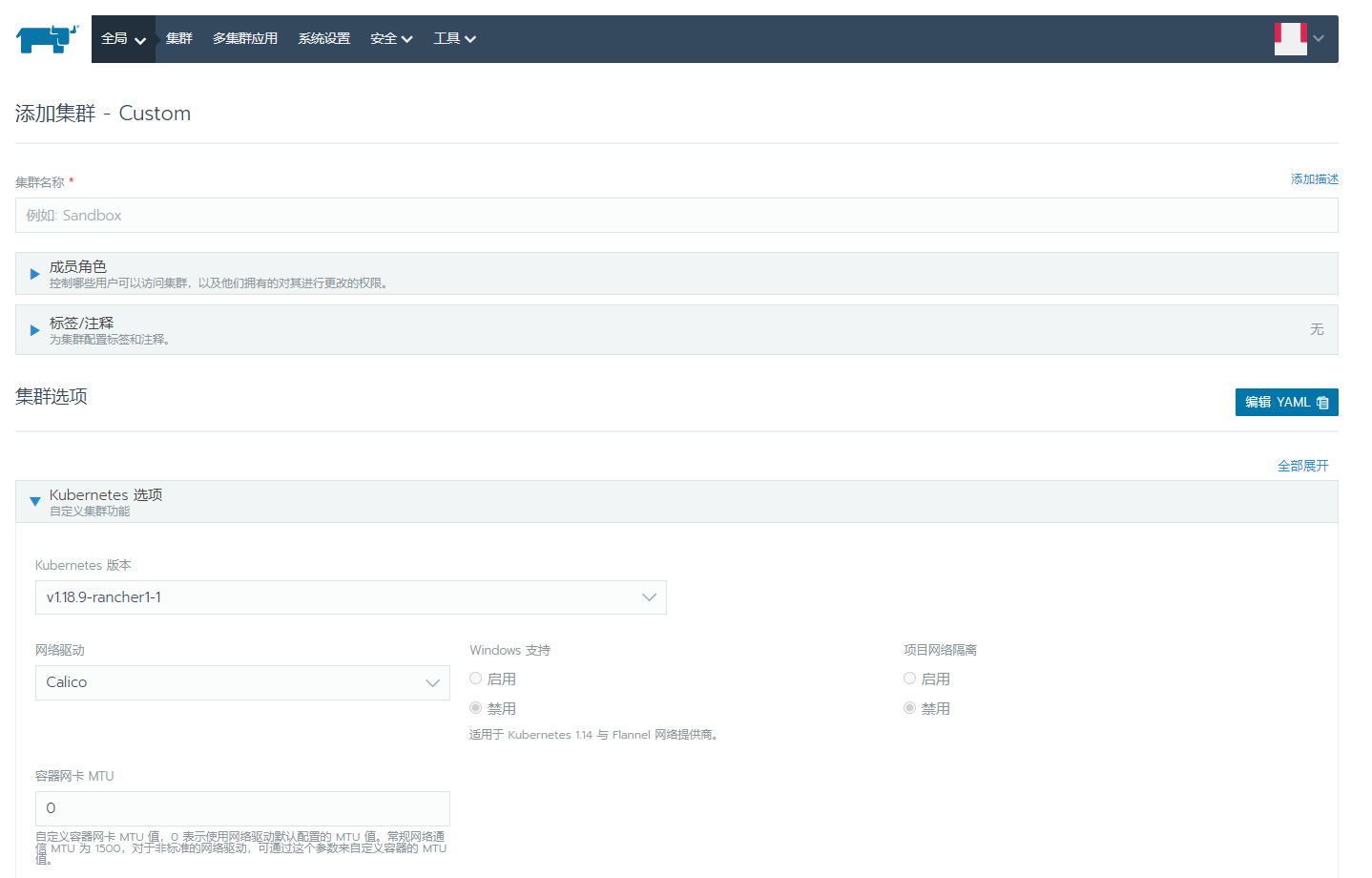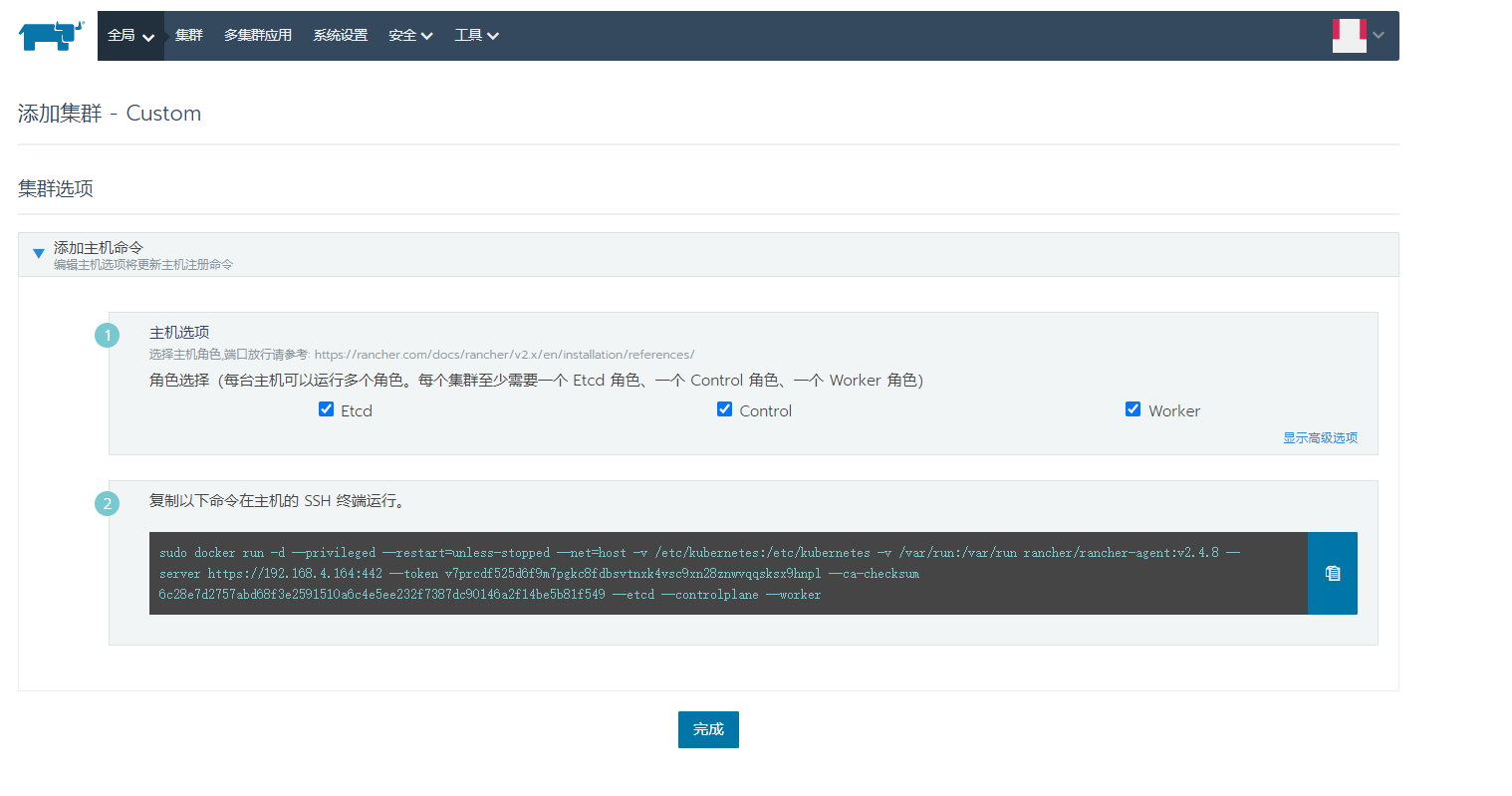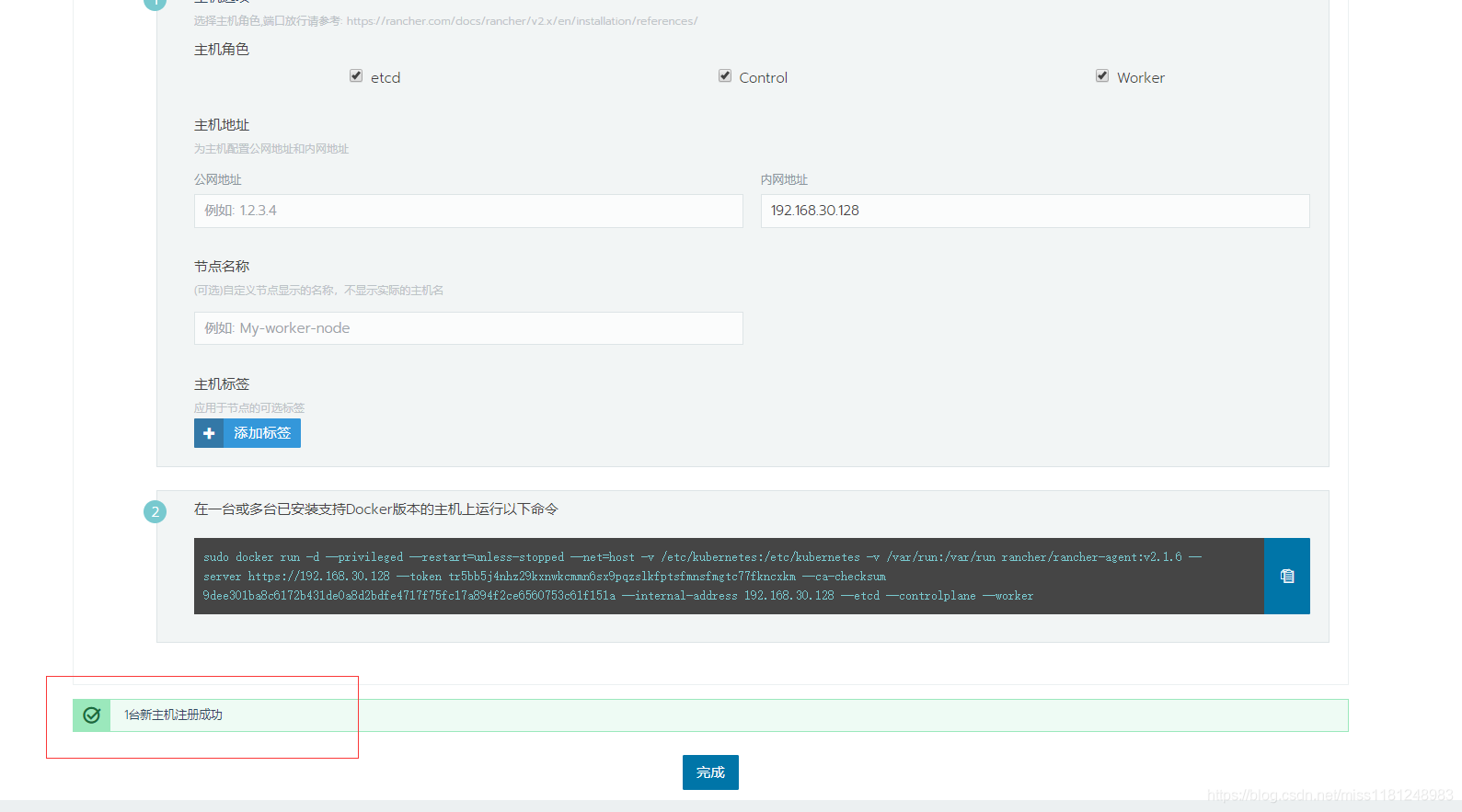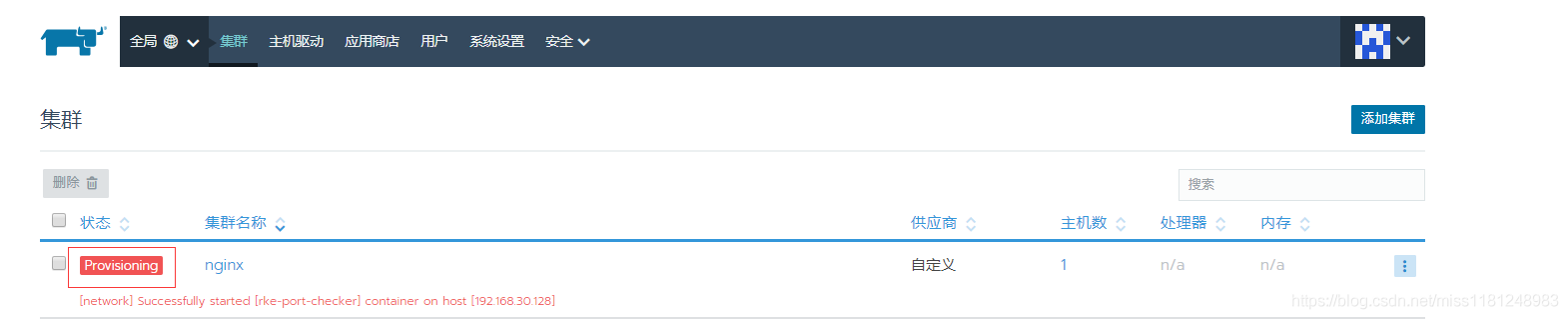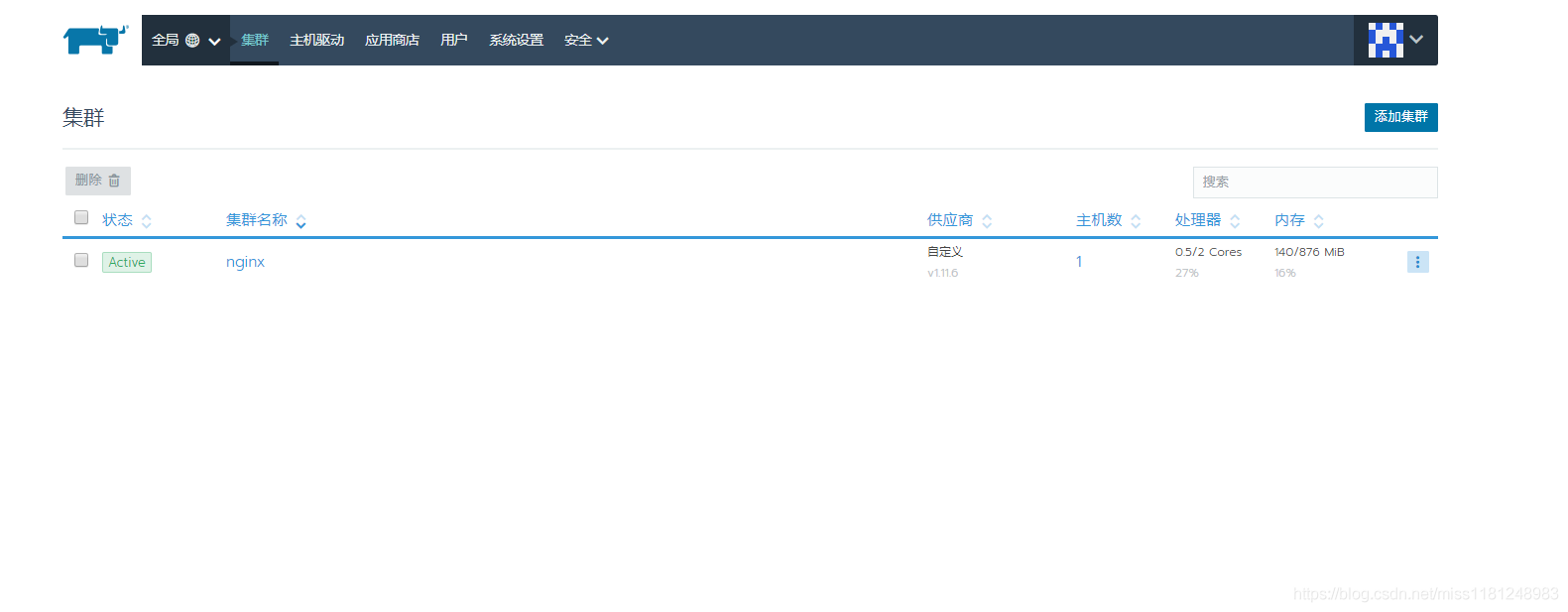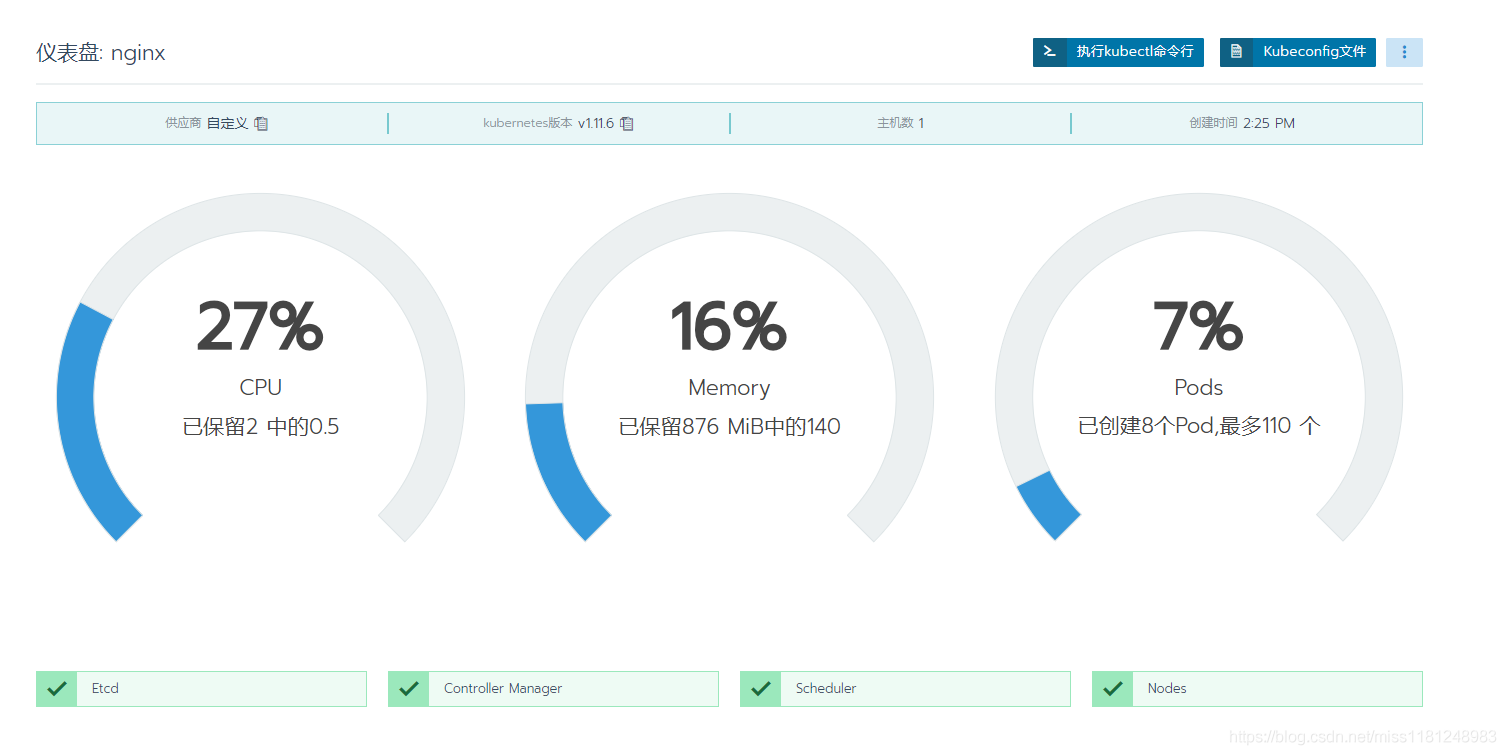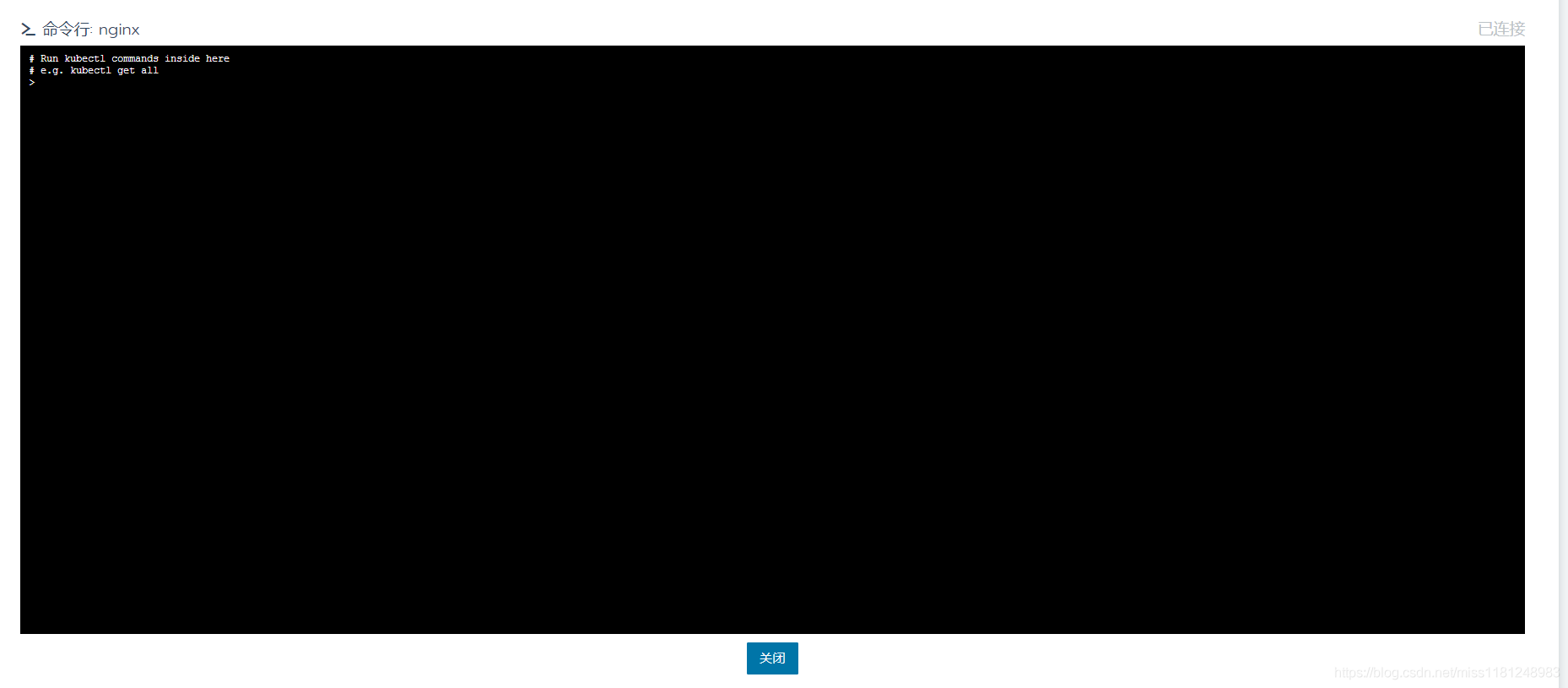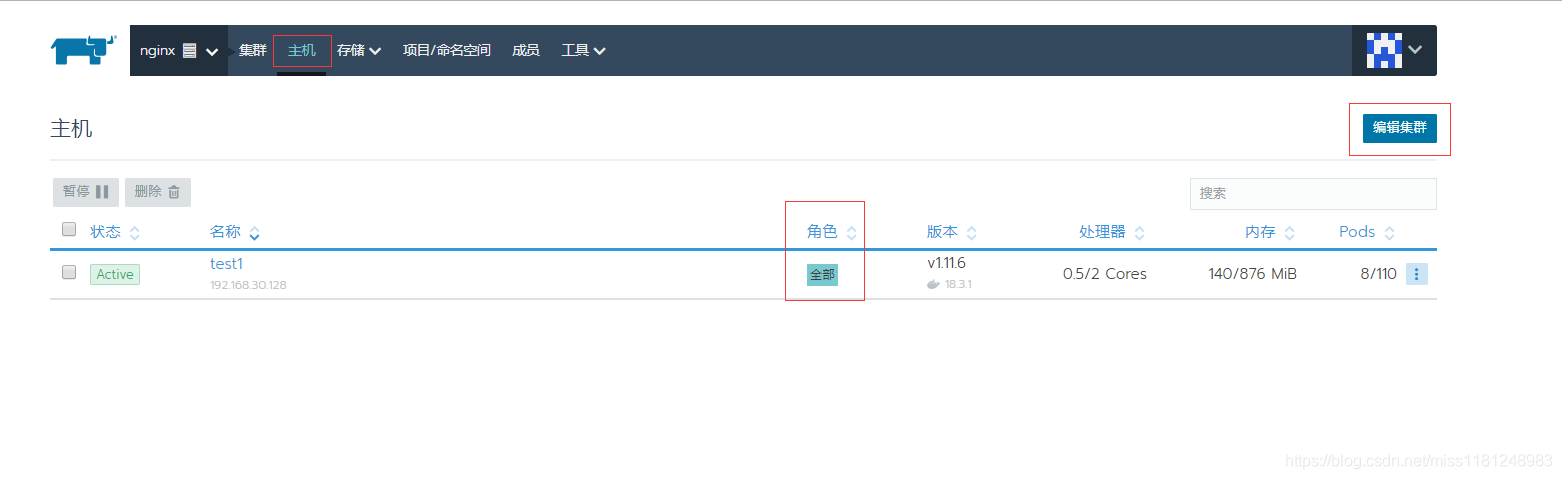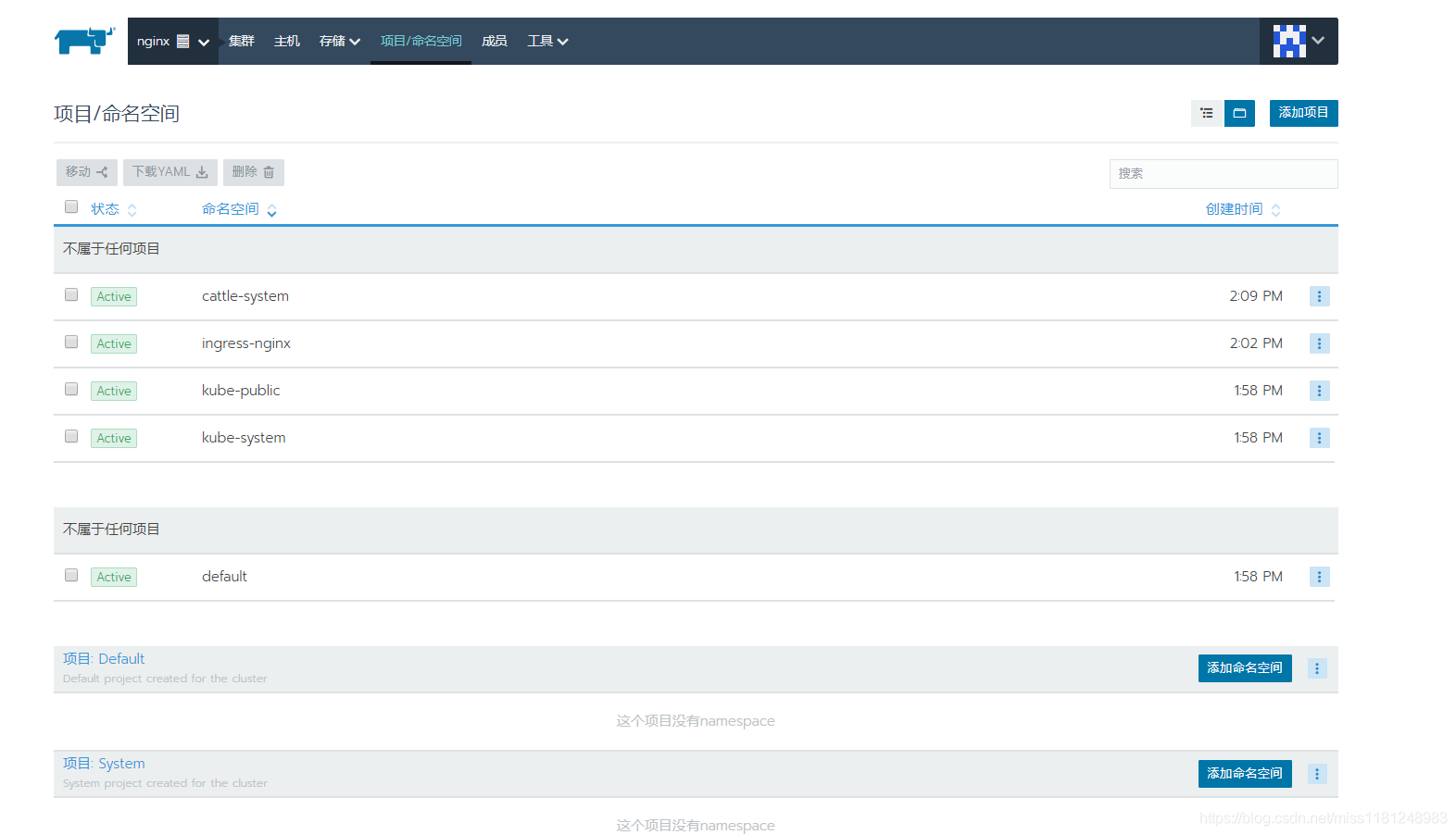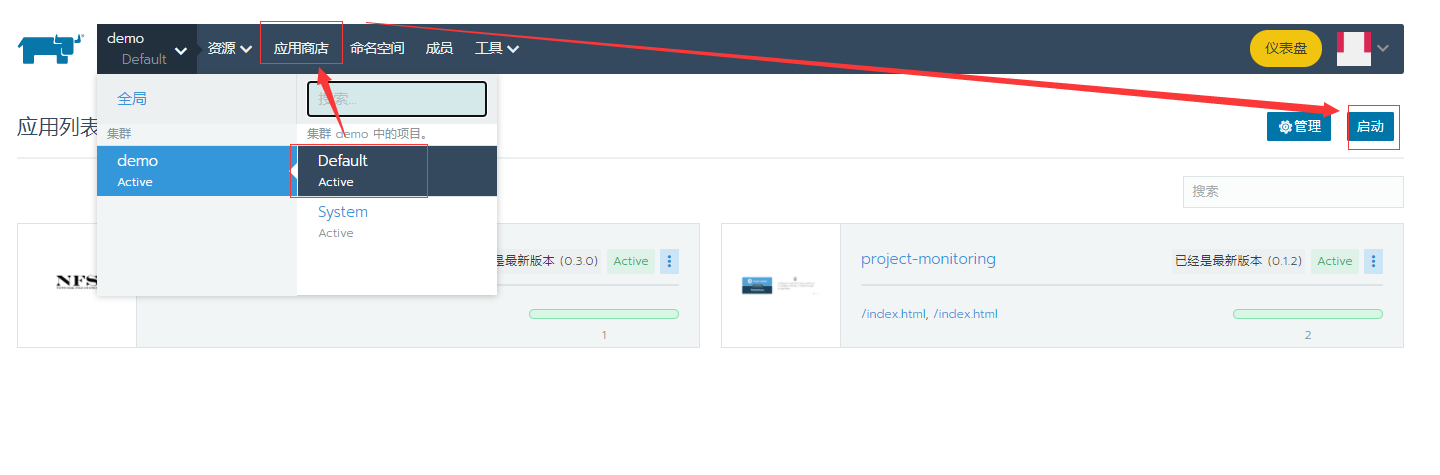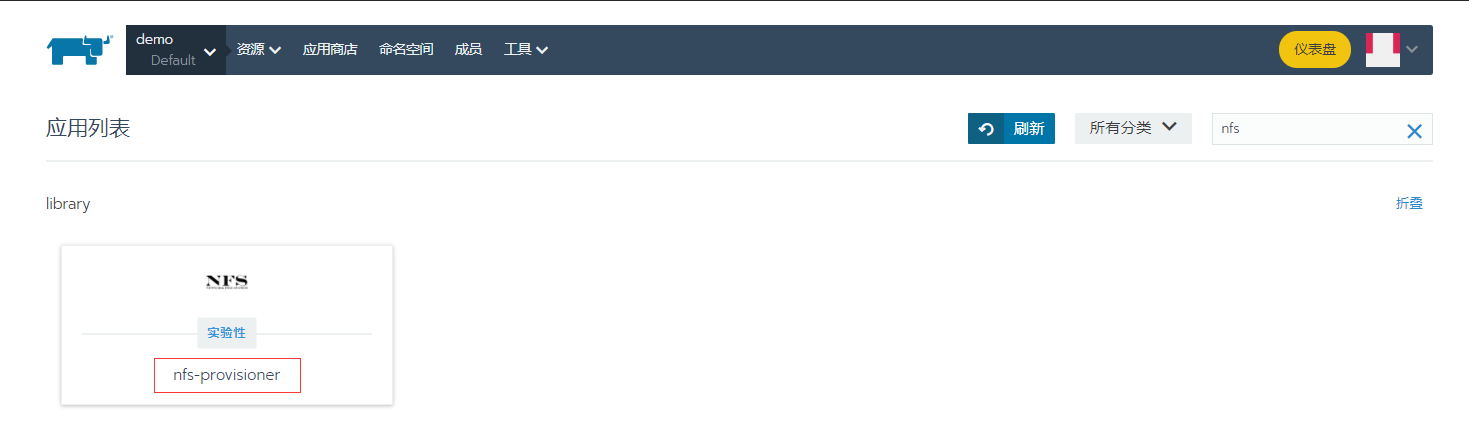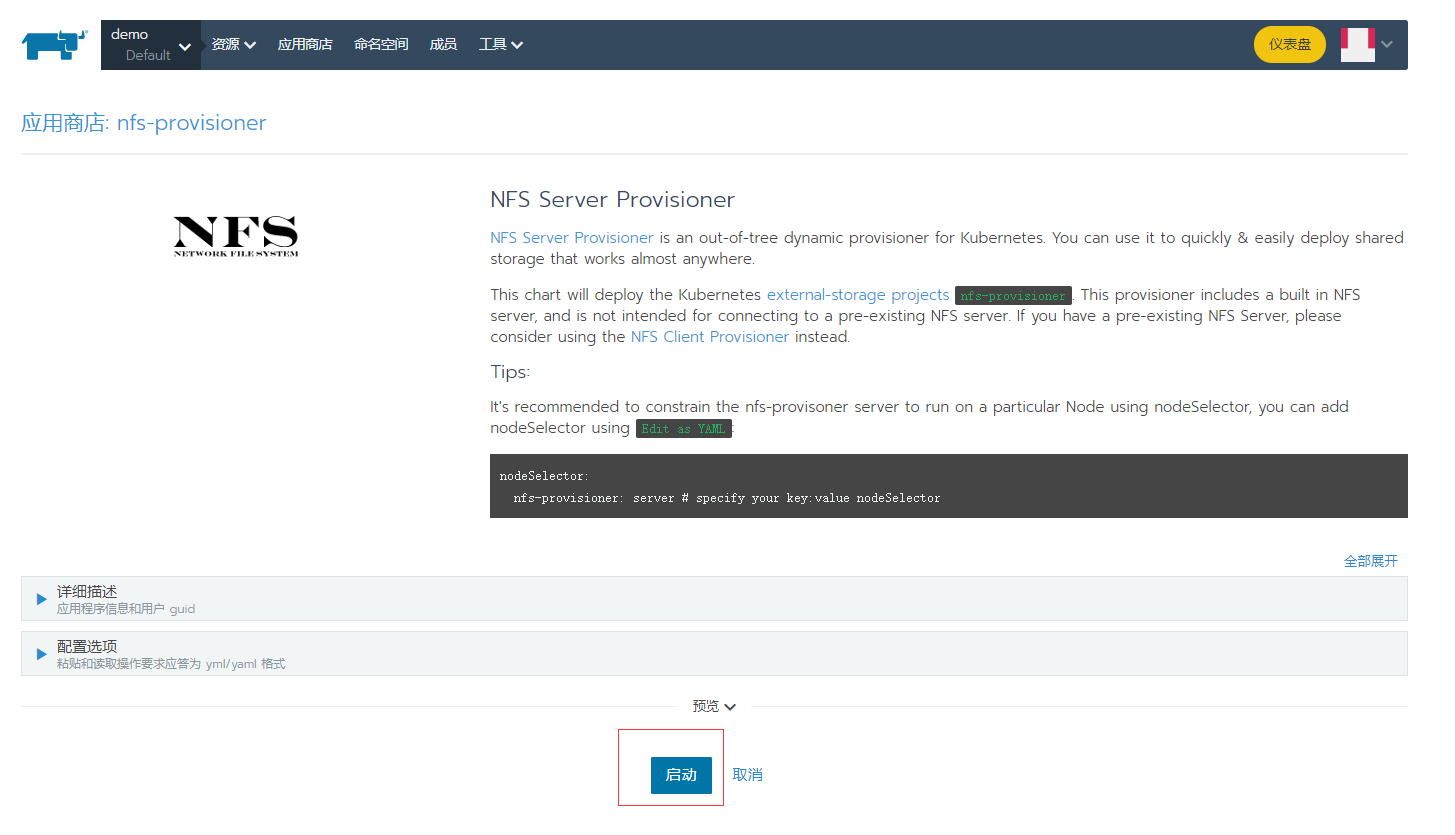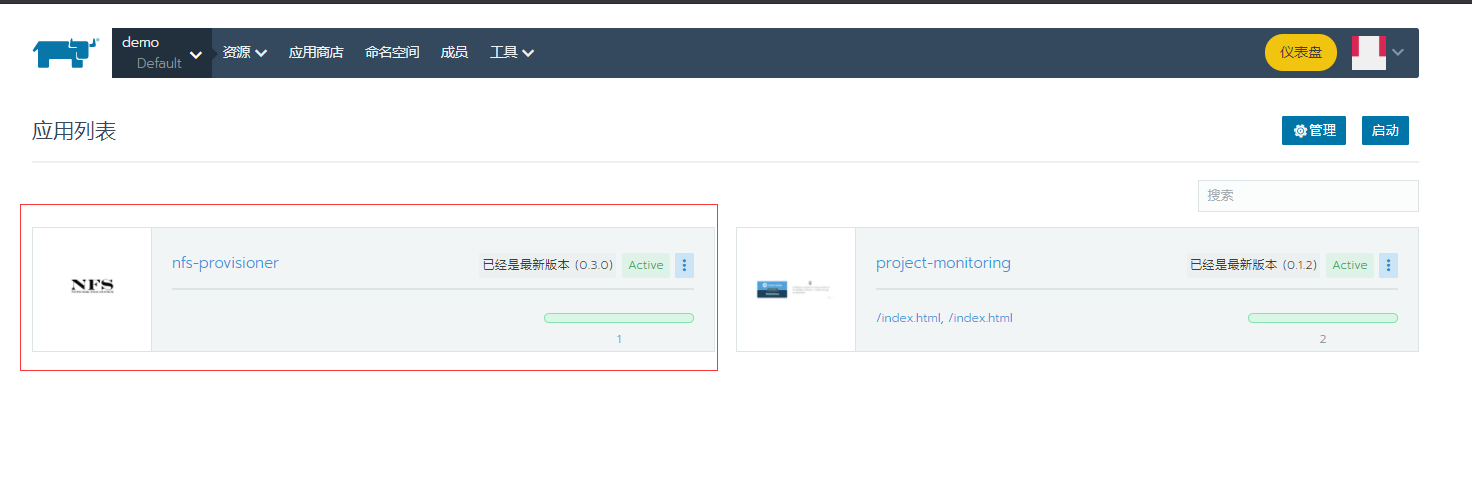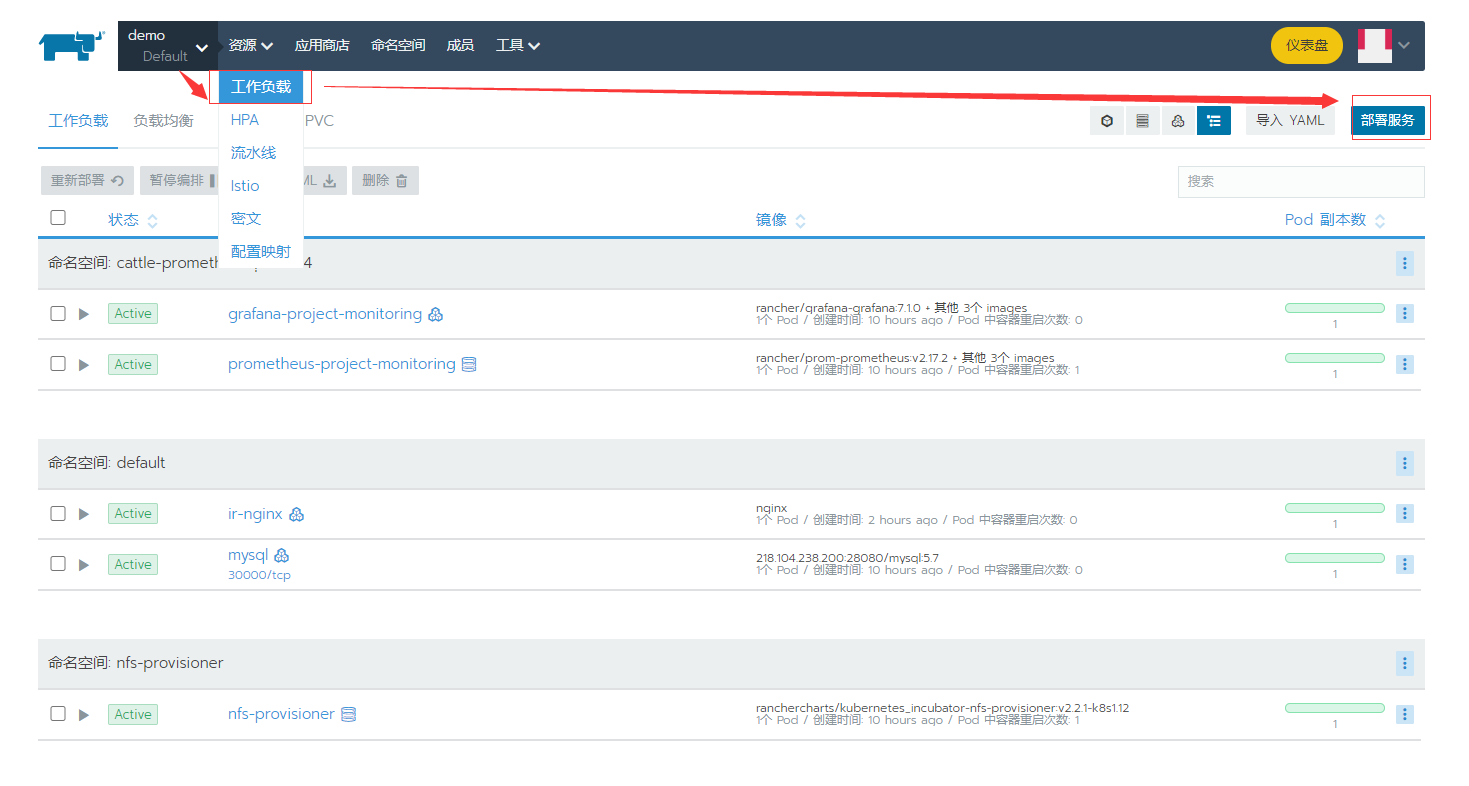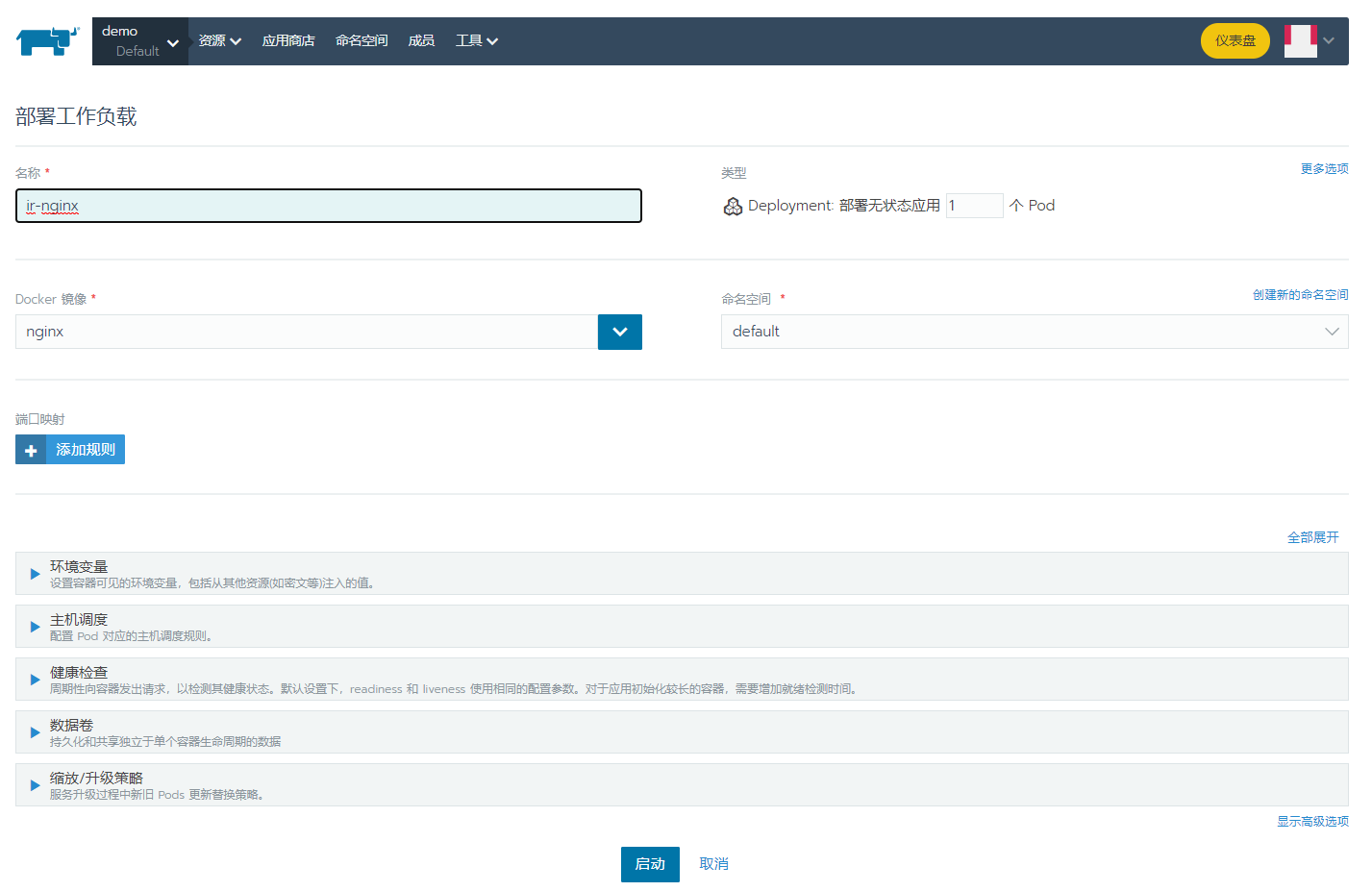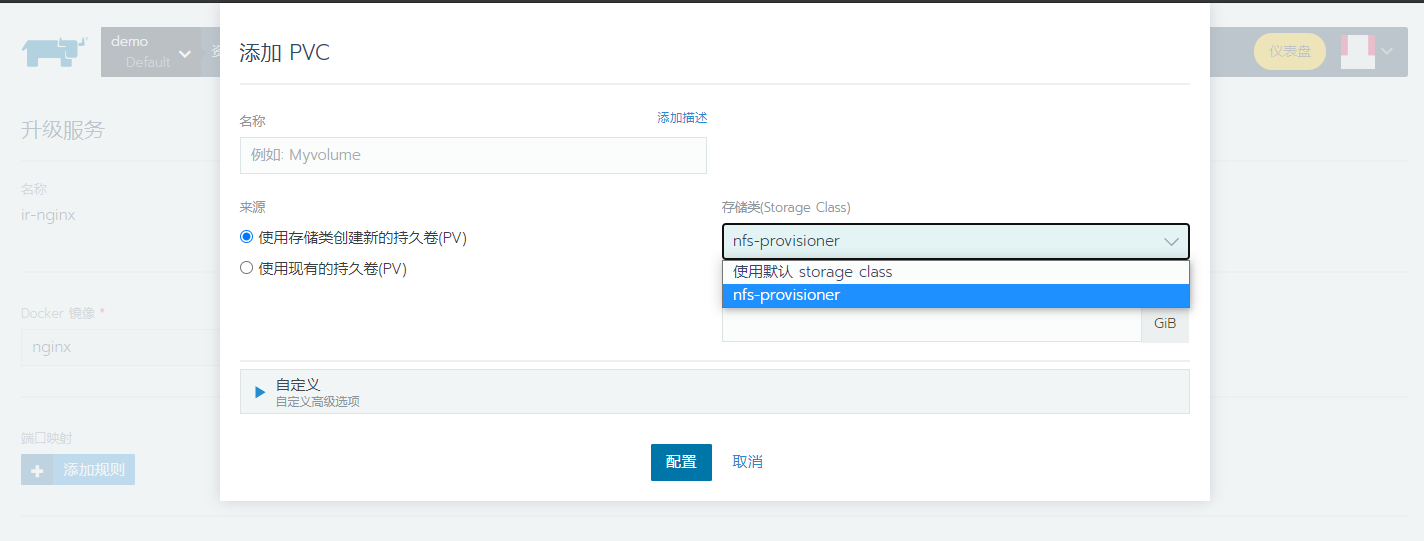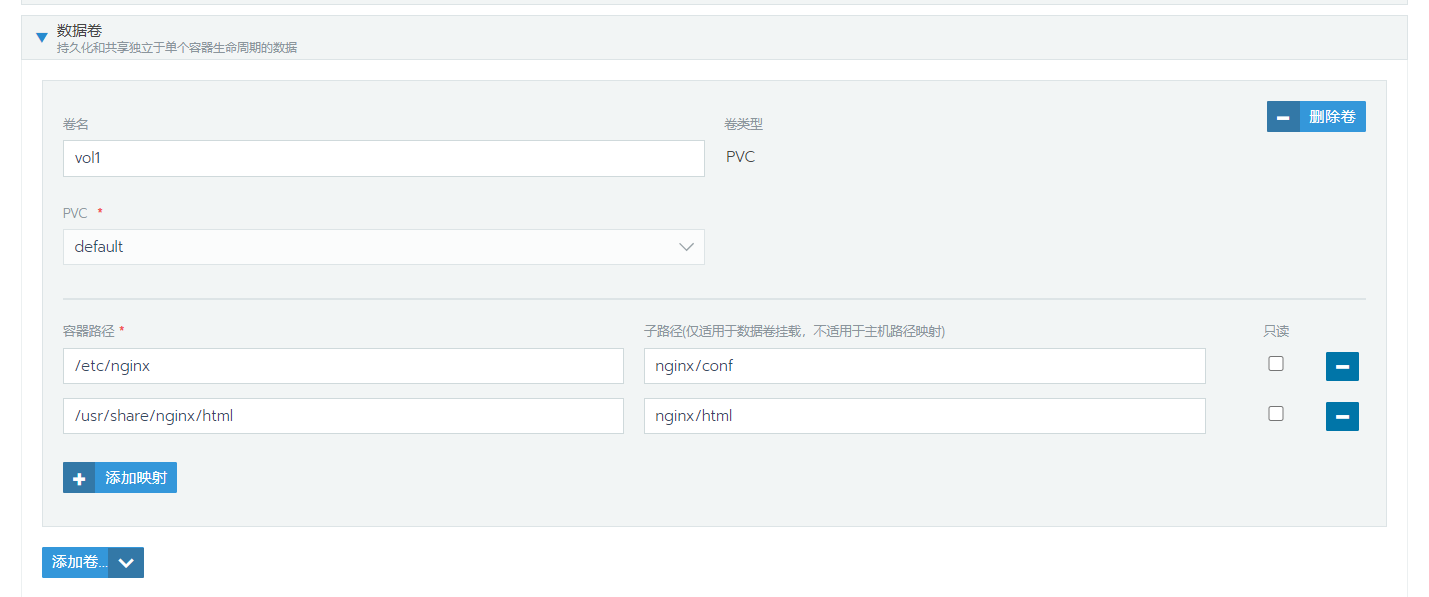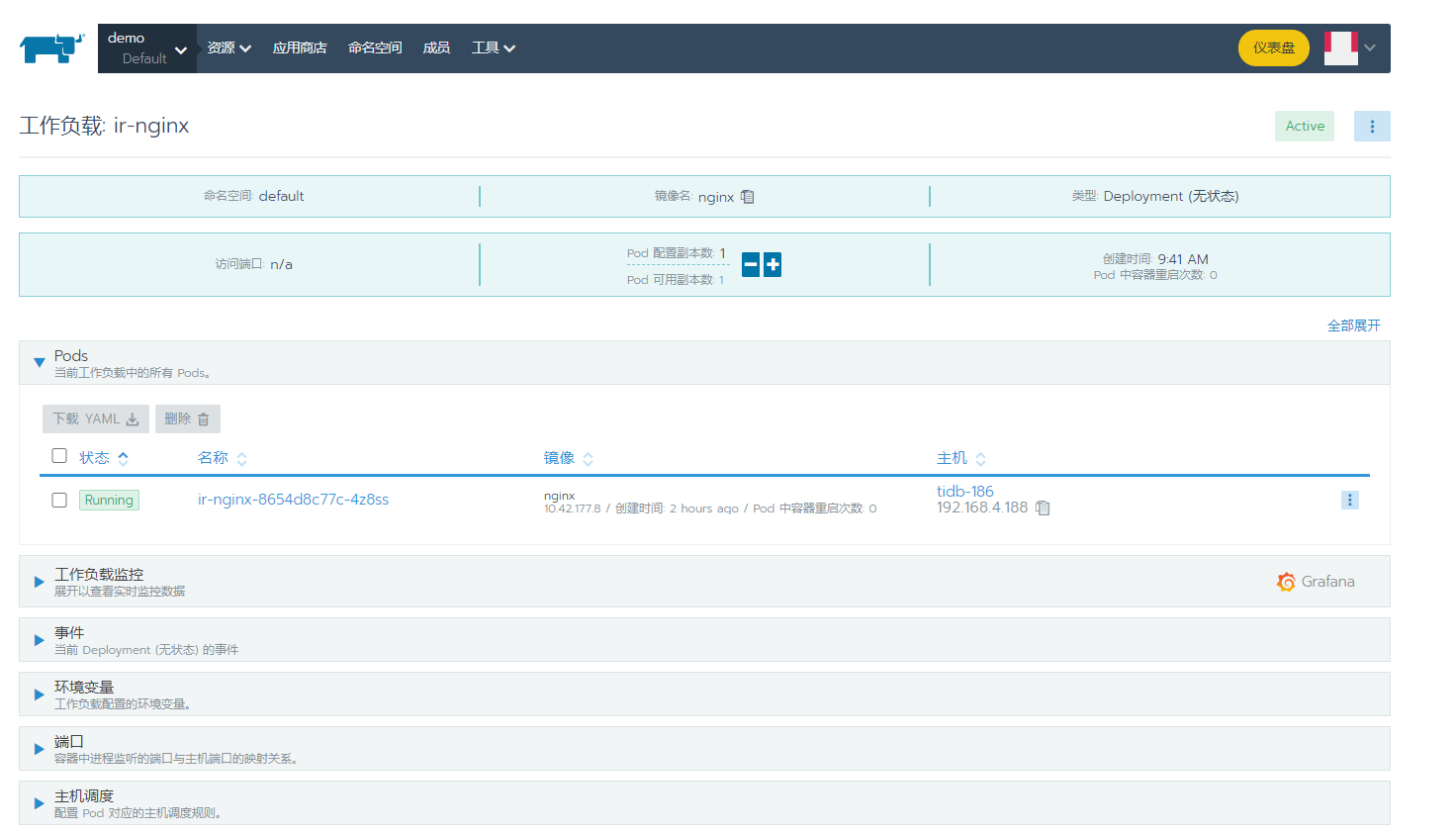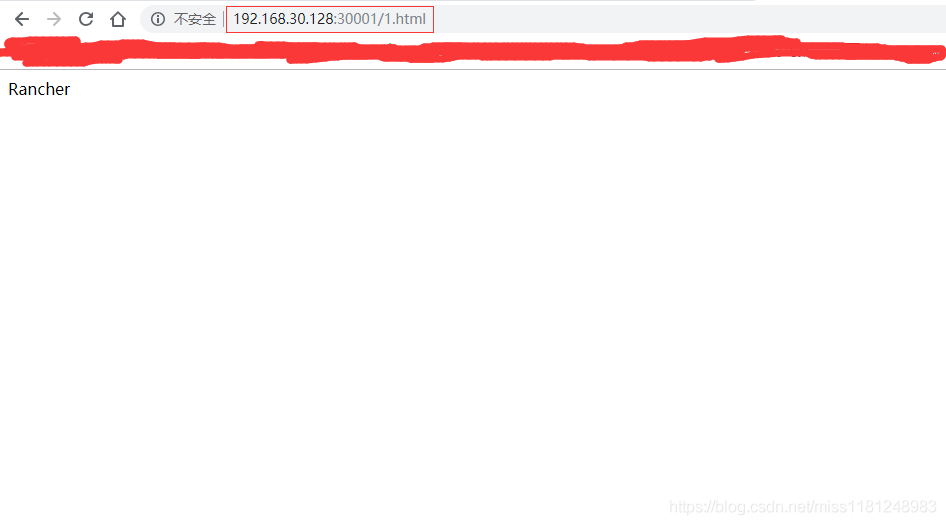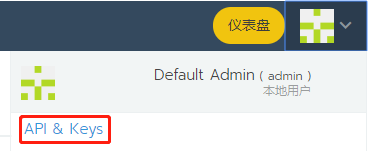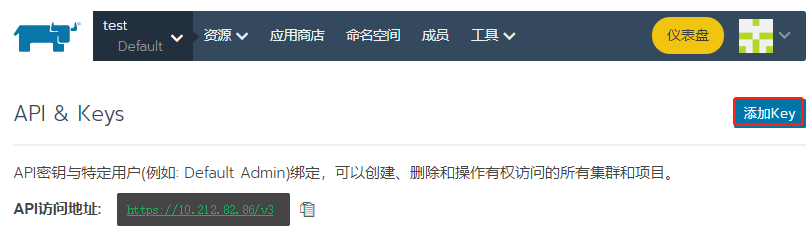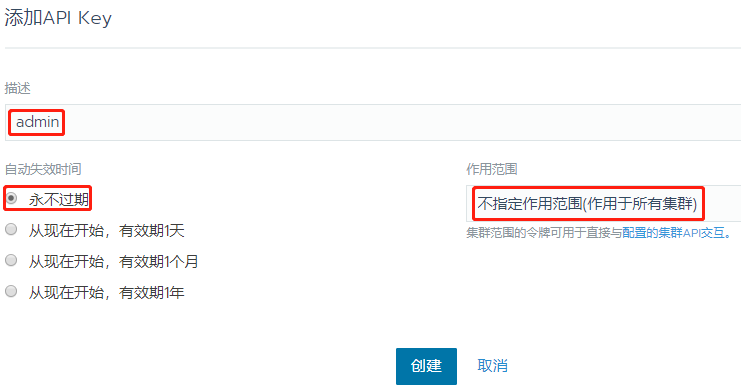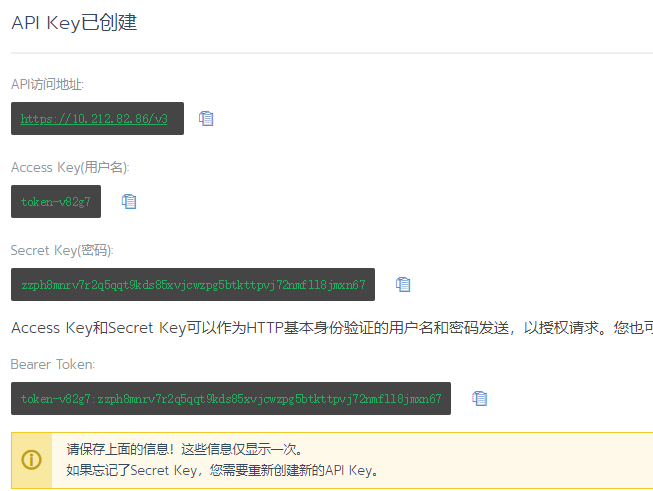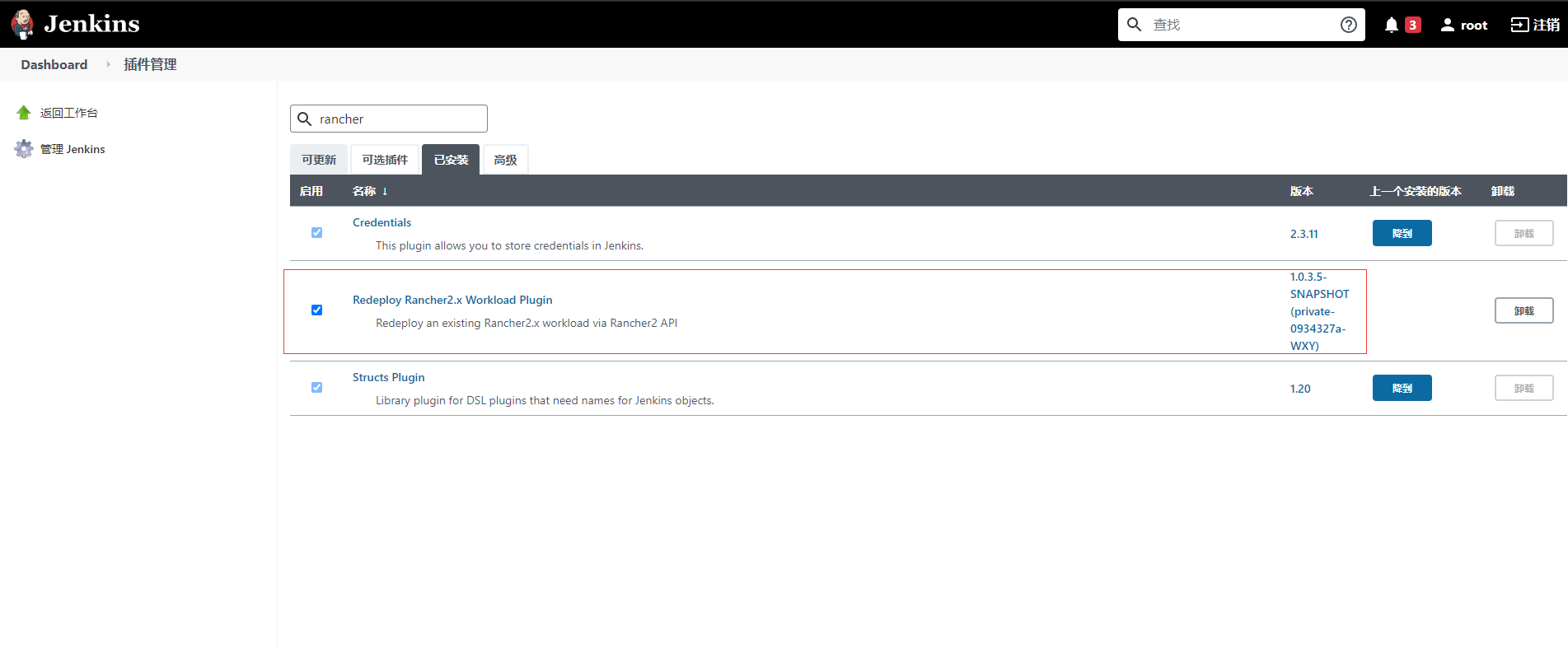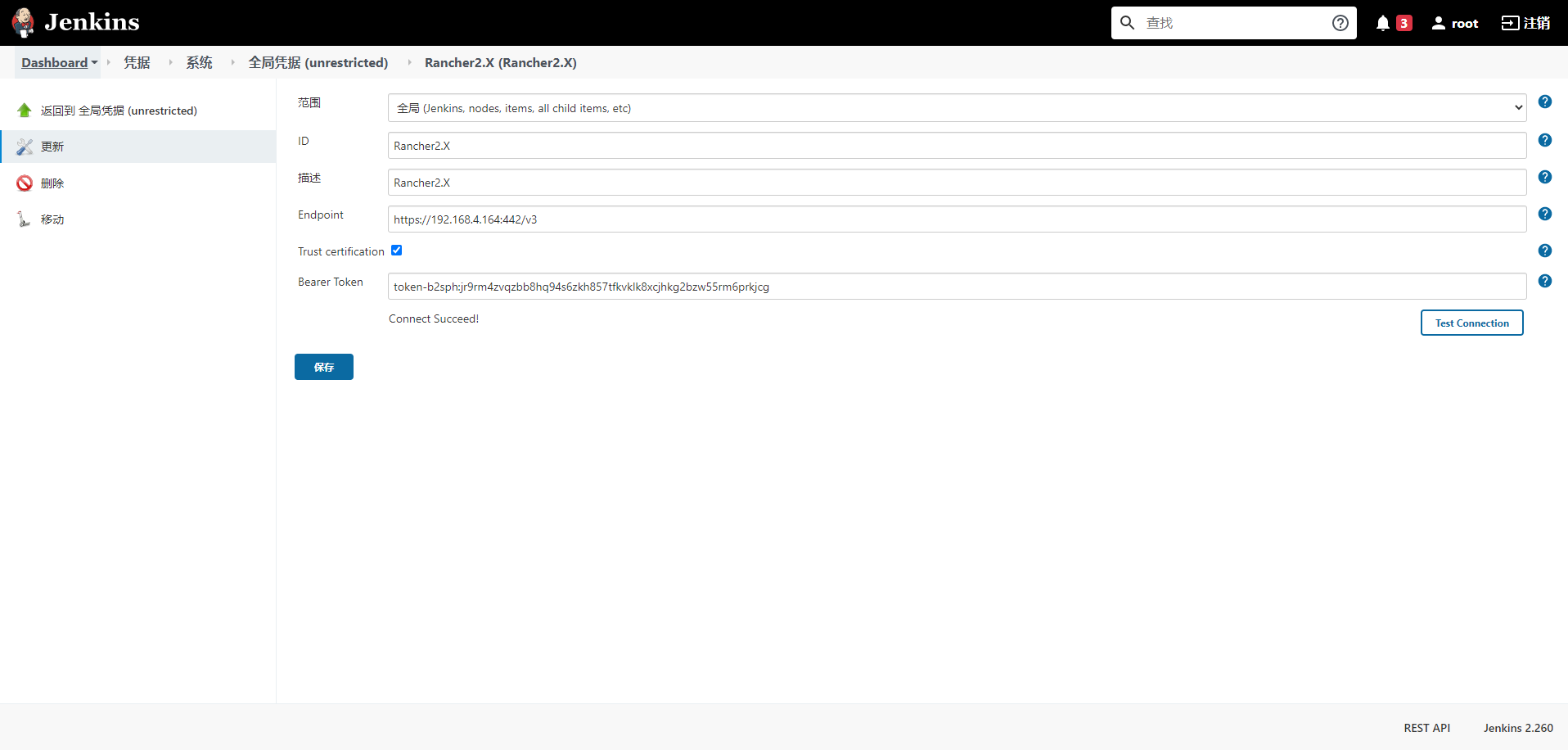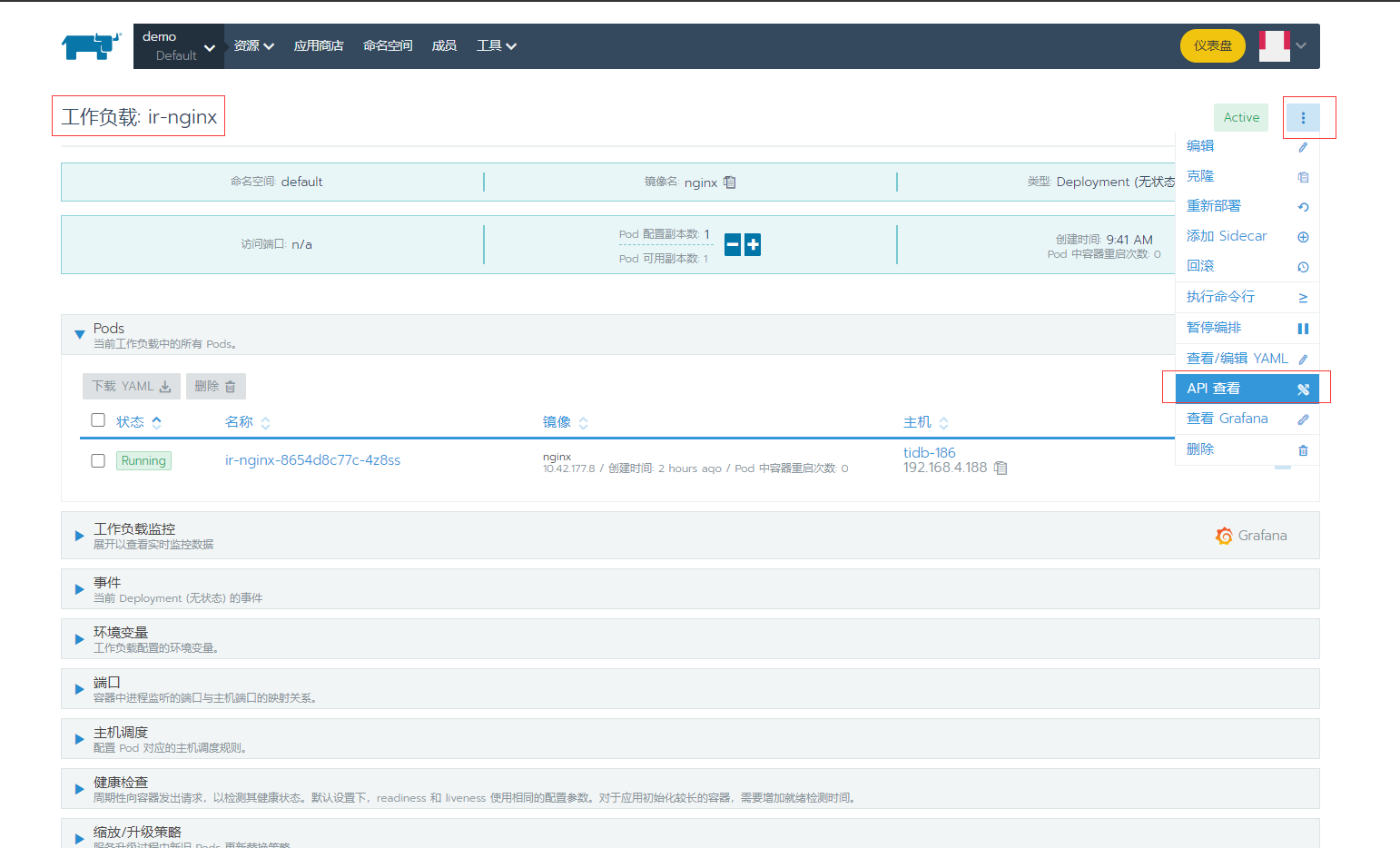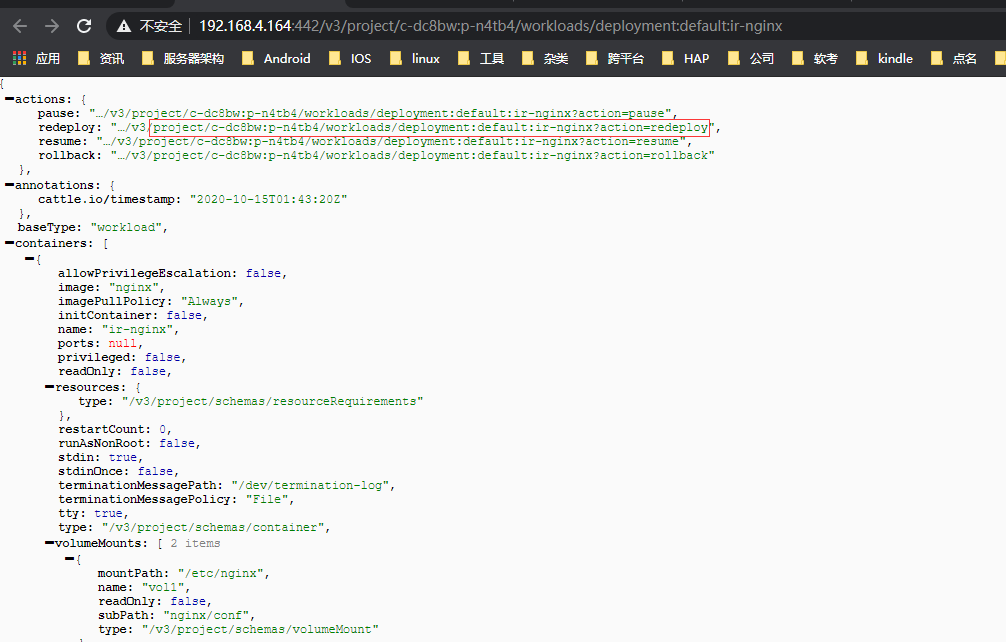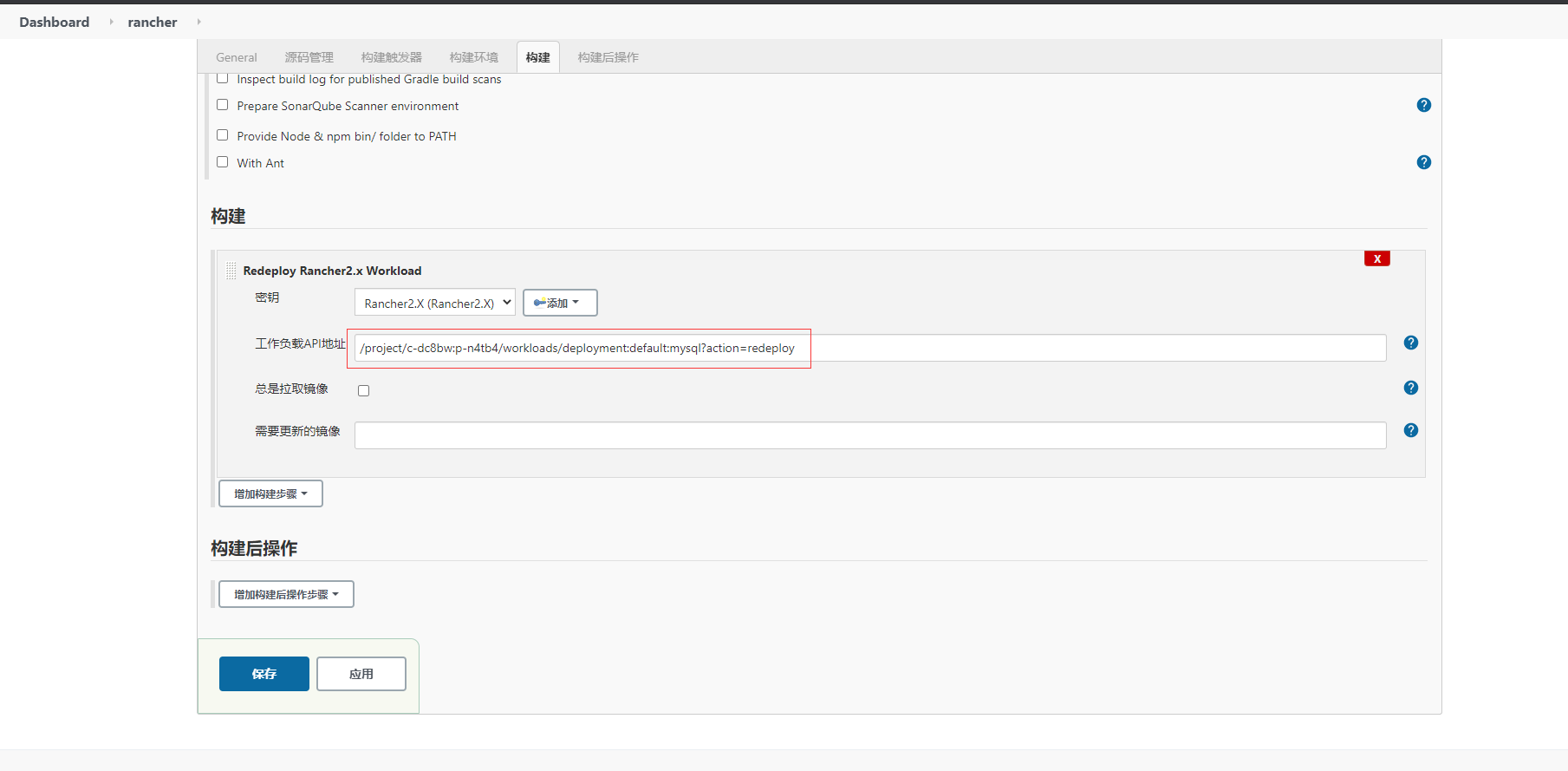K8s概述k8s全稱kubernetes,這個名字大家應該都不陌生,k8s是為容器服務而生的一個可移植容器的編排管理工具,越來越多的公司正在擁抱k8s,並且當前k8s已經主導了雲業務流程,推動了微服務架構等熱門技術的普及和落地,正在如火如荼的發展。 二、 K8s的集群架構 主節點,承載 k8s 的控制和管理整個集群系統的控制面板 三、 使用Rancher部署k8sRancher是業界唯一完全開源的企業級容器管理平台,為企業用戶提供在生產環境中落地使用容器所需的一切功能與組件。 安裝docker指定版本# curl http://mirrors.aliyun.com/docker-ce/linux/centos/docker-ce.repo -o /etc/yum.repos.d/docker.repo# yum makecache fast# yum install -y docker-ce
系統准備# systemctl stop firewalld && systemctl disable firewalld# sed -i 's/enforcing/disabled/g' /etc/selinux/config; setenforce 0# systemctl start docker && systemctl enable docker
安裝rancher# docker run -d --privileged --name rancher -v /home/volume/rancher:/var/lib/rancher --restart=unless-stopped -p 70:80 -p 442:443 rancher/rancher:v2.4.8
瀏覽器訪問設定好密碼之后登錄 K8S集群部署登錄進來之后,點擊添加集群,選擇添加主機自建kubernetes集群: 部署應用部署NFS打開應用商店並點啟動: 部署其他應用:打開部署服務 jenkins 調用Rancher2.x api實現CI/CDRancher提供了api給我們調用,從而實現不用通過訪問Rancher UI 或使用 Rancher CLI 來對應用服務進行例如啟動,停止,創建,升級等一系列的操作; Rancher創建api key點擊用戶右上角–>API & Keys Access Key(用戶名):token-v82g7Secret Key(密碼):zzph8mnrv7r2q5qqt9kds85xvjcwzpg5btkttpvj72nmfll8jmxn67
Jekins安裝Rancher插件在jekins安裝插件:Redeploy Rancher2.x Workload Plugin Jekins配置rancher在工作中引入rancher的插件:
|